
TV'nizi açmak için uzaktan kumanda kullanmak sizin için çok eskiyse, televizyonunuzu açmak için Amazon Echo'yu sesinizi kullanarak nasıl kullanacağınızı öğrenin.
Ne yazık ki, genellikle bunu yalnızca bir Yankı ve TV ile yapamazsınız; TV'nize bağlı Yankı ile iletişim kurabilecek bir tür akıllı hub'a ihtiyacınız vardır. Logitech Harmony Hub'ı öneriyoruz.
Bir zamanlar, hafif kullanmak zorunda kaldıbu ikisini birbirine bağlamak için tıknaz IFTTT. Ancak Logitech sonunda Amazon Eko için yerel destek sağlayarak iki cihazı birbirine bağlamayı ve ev sinema sisteminizi özel sesli komutlarla kontrol etmeyi kolaylaştırdı. Ocak 2017 itibariyle, TV'nizi açıp kapatmaktan daha fazlasını yapabilir.
İLGİLİ: Logitech Harmony Remote ile Tüm Ev Sinemanızı Kontrol Etme
Yankı’nın Harmony entegrasyonuGüçlü, ancak yetenekleri sürekli artıyor. Harmony Hub'ınıza kurduğunuz “etkinlikleri” kontrol edebilir, bu da herhangi bir sayıda cihazı açıp kapatabileceği anlamına gelir. Alexa ayrıca, ses seviyesini ayarlayabilir, izlemekte olduğunuz sesleri dinleyebilir veya duraklatabilir, bir uyku zamanlayıcısı ayarlayabilir ve hatta belirli kanallara geçebilir (ya canlı TV seyrederken veya Roku kullanırken). Zaten bir Harmony Hub kullanıyorsanız, büyük olasılıkla zaten her şeyi ayarlamışsınızdır, ancak kullanmıyorsanız, sizi bu süreç boyunca yönlendiren kapsamlı bir rehberimiz var.
Bu işlem bittiğinde, yüklemeniz gerekir.Alexa uygulaması içinde yapabileceğiniz Harmony Alexa yeteneği. Alexa becerilerini nasıl yükleyeceğini gösteren bir rehberimiz var (denemeniz gereken bazı yararlı yeteneklerin yanı sıra), ama bunun asıl amacı şu: Alexa uygulamasını aç, sol üst köşedeki kenar çubuğu menü düğmesine dokunun Ekrandan “Beceriler” seçeneğini seçin, bir beceri arayın ve ardından yüklemek için “Beceriyi Etkinleştir” düğmesine dokunun.
Seçilebilecek iki Harmony Alexa becerisi olduğunu unutmayın. Yenisini kırmızı logolu kurmanız gerekir. Sen Yapabilmek eski yeteneğinizi mavi logolusadece sesli komutlarda “Armoni söyle” bitini bırakmanıza izin verecektir. “Alexa, TV'ye açılmasını söyle” demek yerine, sadece “Alexa, TV'yi aç” diyebilirsiniz. kapatır.
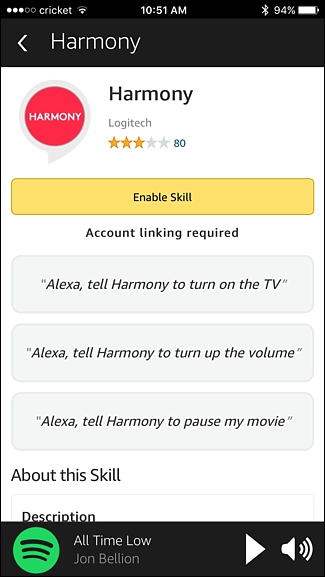
Harmony becerisini etkinleştirmek için gittiğinde,Logitech hesabınıza giriş yapmanız ve bunu yaptıktan sonra, Harmony Hub'ınızı Alexa ile kullanmadan önce güncellemeniz gerekebilir. Bu durumda, telefonunuzdaki Harmony uygulamasını açın ve sol üst köşedeki menü düğmesine dokunun.

Oradan, “Uyum Ayarı” seçeneğini seçin.
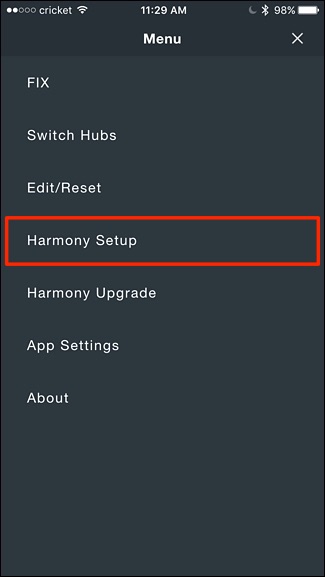
“Senk” üzerine dokunun.

“Şimdi Eşitle” üzerine dokunun.

Pop-up göründüğünde “Yes” e basın.

Harmony Hub'ınız güncellendiğinde, Alexa uygulamasına geri dönmeniz ve Harmony becerisini yeniden yüklemeniz ve Logitech hesabınıza giriş yapmanız gerekir (buna neden olan garip bir hata olabilir).
Giriş yaptıktan sonra, hangi etkinlikleri seçeceğinizi seçersiniz.Alexa'nın tanımasını istiyorsun. Alexa’ya kullanmak için daha iyi bir ifade sunmak için “Kolay Ad Ekle” ye de dokunabilirsiniz. Bu yüzden “Alexa, TV İzleme'yi Aç” demek yerine, “TV” yi bu etkinlik için kolay bir isim olarak kullanabilirsiniz. Bu, bu etkinliği çağırmak için “Alexa, TV'yi aç” demenizi sağlar. Aşağıdaki ekran görüntüsünde görebileceğiniz gibi, “TV” ve “Televizyon” otomatik olarak ayarlanmış kolay adlardır, ancak daha fazlasını ekleyebilirsiniz.
Alexa ile kontrol etmek istemediğiniz etkinlikler varsa (örneğin, Alexa'nın zaten ayrı olarak kontrol ettiği akıllı ev aygıtları), bu listeden tümüyle işaretlerini kaldırabilirsiniz.

Bu adımı tamamladığınızda ok üzerine dokunun.
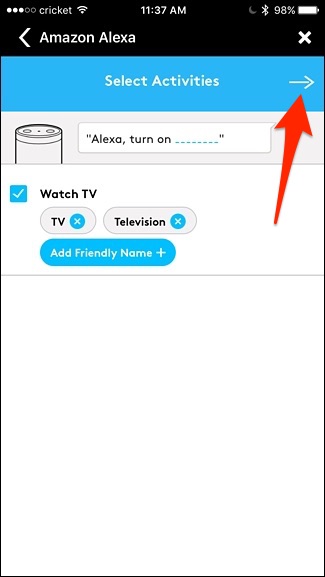
Bir sonraki ekran,favori kanalları böylece Alexa kullanarak onlara geçiş yapabilirsiniz. Harmony hesabınızda favori kanallarınız yoksa, aşağıdaki gibi bir ekran göreceksiniz:

Bunu düzeltmek için, Menü> Uyum Ayarı> Aygıtları ve Etkinlikleri Ekle / Düzenle> Sık Kullanılanlar seçeneğine giderek, Harmony uygulaması içindeki favori kanalları ayarlayabilirsiniz.
Bunu yaptıktan sonra geri dönebilirsiniz.Alexa uygulaması en sevdiğiniz kanalları ayarlamayı bitirdikten sonra sağ üst köşedeki oka dokunun. Buradan, alt kısımdaki "Bağlantı Hesabı" üzerine dokunun.
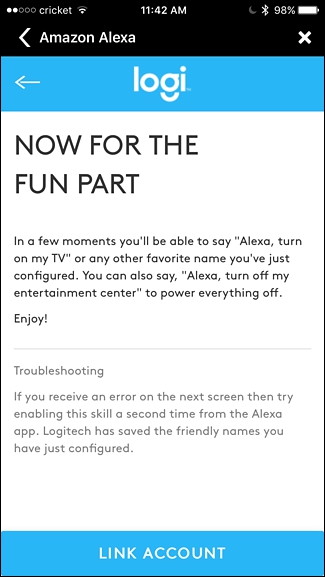
Alexa’nın olduğuna dair bir onay alacaksın.Harmony ile başarıyla bağlandı. Buradan, uygulamadan çıkıp ev eğlence sisteminizi kontrol etmek için Yankı veya diğer Alexa destekli cihazınızı kullanmaya başlayabilirsiniz.
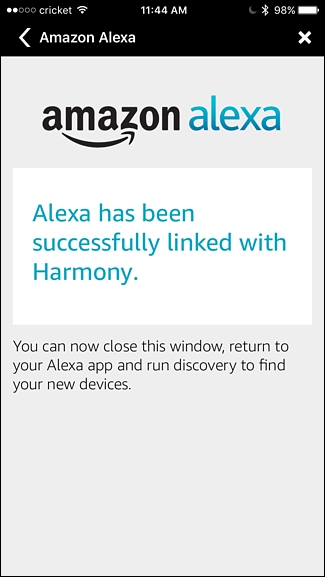
Maalesef, her şeyi yapamazsınızAlexa, ama entegrasyonu daha iyi hale geliyor. Geçmişte yapabileceğiniz tek şey Alexa'yı kullanarak eğlence merkezinizi açmak ve kapatmaktı, ancak şimdi sesinizi kontrol edebilir, içeriği dinleyebilir / duraklatabilir (Roku içindeki Netflix dahil) ve tümü sesinizi kullanarak belirli kanallara geçebilirsiniz.








